按这几步去设置,你的手机信号增强很多!
- 格式:doc
- 大小:13.36 KB
- 文档页数:3

智 能 家 居· HOME家中再无WiFi信号死角!当家庭网络出现WiFi信号死角或盲区的时候你会怎么做呢?不断调整自己使用手机或电脑的位置、购买电力猫或WiFi信号放大器?全屋网络覆盖是不少家庭用户内心的渴望,面对电力猫、AP、Mesh等市场上多种全屋覆盖方案,我们又该如何取舍呢?家庭基础网络环境很重要网速不够快、信号不够好……当我们开始抱怨家庭网络的时候,运营商、路由器甚至终端设备都很容易成为背锅侠,可问题是很多人忽略了家庭网路布线,这才是一切应用的基石。
随着未来5G移动网络技术的发展,运营商的网络带宽不断提高以及最新的WiFi 6网络标准的推出,对网络的设计标准也需要不断提高。
一般的中小户型网络系统,除了电信运营商的接入设备(光纤猫,ADSL猫等)只安装一台主无线路由器(即当作路由器使用,又当作交换机使用),如果无线网络覆盖不足,会另外再配一台无线路由器(当作无线AP使用,软件设置成AP功能)或者无线扩展器作为无线信号扩展的设备使用,两台无线路由器之间即可以通过有线连接也可以通过无线桥接的方式连接。
此种网络系统结构非常简单,主要是依赖于无线路由器的品质,现在主流的无线路由器是采用IEEE 802.11Ac技术,提供2.4GHz、5GHz两个频段信号,2.4GHz频段,无线速率可以达到450Mbps;5GHz频段,无线速率可以达到1300Mbps至更高,5GHz频段可接入更多无线终端,干扰少,速度快。
大户型的网络系统中,根据各种网络产品的选型,房间的网络布线方式,以及资金预算有多种网络架构的变形,传统的单个大功率无线路由器肯定无法覆盖各个房间,会产生信号死角以及信号质量不稳定的情况,并且随着AC+AP网络设备的普及,现在推荐大户型的房子采用以上的网络架构。
POE路由器内置了AC控制器,可以统一管理各个房间的无线AP,一般的家用POE路由器内置了4个POE千兆网口,可以最多连接4个无线AP,如果房子的有线网络口也超过了4个,那么需要再另外配一台千兆的网络交换机,为了满足高清影音视频的需求整个核心数据交换层全部为千兆网络,如果是某些视频工作者,需要频繁的在电脑和NAS里拷贝视频文件,那么现在有家用的万兆交换机可供使用,一般家用网络现阶段千兆的网络就能满足需求。
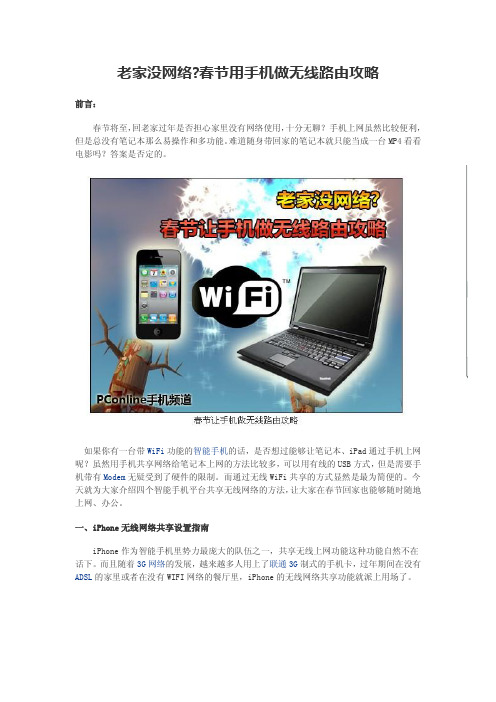
老家没网络?春节用手机做无线路由攻略前言:春节将至,回老家过年是否担心家里没有网络使用,十分无聊?手机上网虽然比较便利,但是总没有笔记本那么易操作和多功能。
难道随身带回家的笔记本就只能当成一台MP4看看电影吗?答案是否定的。
如果你有一台带WiFi功能的智能手机的话,是否想过能够让笔记本、iPad通过手机上网呢?虽然用手机共享网络给笔记本上网的方法比较多,可以用有线的USB方式,但是需要手机带有Modem无疑受到了硬件的限制。
而通过无线WiFi共享的方式显然是最为简便的。
今天就为大家介绍四个智能手机平台共享无线网络的方法,让大家在春节回家也能够随时随地上网、办公。
一、iPhone无线网络共享设置指南iPhone作为智能手机里势力最庞大的队伍之一,共享无线上网功能这种功能自然不在话下。
而且随着3G网络的发展,越来越多人用上了联通3G制式的手机卡,过年期间在没有ADSL的家里或者在没有WIFI网络的餐厅里,iPhone的无线网络共享功能就派上用场了。
苹果iPhone 41、iPhone上的设置iPhone原生不支持WiFi共享功能(听说下一个版本会支持),所以需要安装第三方的软件。
如果你的的iPhone(或者3G iPad)已经越狱了,笔者比较推荐“MyWi”这个无线路由共享软件,目前最高版本是MyWi4.12版,它提供了网络共享的选项,共有USB、蓝牙和WiFi三种连接方式。
iPhone安装MyWi软件首先需要下载安装MyWi软件,它没有在itunes上架,因此只能自行下载。
或者在Cydia 里添加源,然后搜索下载。
MyWi的使用设置MyWi的使用方法很简单,只要点击第一个开关就能使用,除此之外用户还可以设置共享WiFi的名称,而且还能为WiFi信号设置密码访问限制,防止别人偷用的你的网络。
同时在屏幕顶部还会实时显示上下行的流量,十分实用。
连接无线WiFi演示2、笔记本的设置首先要保证笔记本的无线网络功能已经开启,就是屏幕状态栏下的本地连接的图标变成跟手机的信号条一样的图标就代表无线网络开启了。

旧iPhone信号越来越差怎么办苹果⼿机信号差的⼏种解决⽅法iPhone⼿机在国内⽤户的⼼⽬中,⼀直都是“⾼⼤上”的代名词,这不仅仅是因为iPhone⼿机本⾝的产品质量过硬,设计精美,还因为苹果⼀贯的定价理念,致⼒于打造⾼端旗舰⼿机。
对于购买了iPhone等⾼端旗舰⼿机的⽤户来说,花费⼤价钱,却享受信号弱的服务待遇,这显然是⽆法接受的,这或许是近期苹果公司的iPhone⼿机销量低迷的原因。
如果你的iPhone⼿机信号变弱,请试试下⾯这⼏个⽅法或许可缓解。
苹果⼿机信号差的⼏种解决⽅法:⼀、开关飞⾏模式。
其实在很多时候,信号不稳定或者信号特别差时,只需要⼀个简单的⽅法就能解决。
那就是打开飞⾏模式,等待⼗⼏秒钟之后再关闭飞⾏模式,很多时候问题就解决了。
这相当于⼀个快捷地关闭⽹络再打开⽹络的⾏为,⾮常有效便捷。
具体的操作⽅法是:从屏幕下⽅上扫呼出控制中⼼,找到飞⾏模式的开关,点击打开,等待⼗⼏秒后再次点击关闭。
⼆:⼿动选择运营商。
通常情况下,iPhone会⾃动选择相应的运营商⽹络。
但是有些时候受所处地区的影响会出现⽆服务的状况,这个时候可以尝试⼿动选择运营商试试。
信号也会变好。
具体操作步骤:第⼀步,点击“设置”找到“蜂窝移动⽹络”点击。
进⼊“蜂窝移动⽹络”后,将“⾃动”的选项关闭,稍后会显⽰出⽹络运营商,⽤户只需根据⾃⼰的⼿机卡选择对应的运营商即可。
⽐如中国联移动户可以选择“中国移动 ”。
三:设置⼀个单卡的模式。
去年iPhone⼿机的新机型为了满⾜中国⽤户的需求,在两款机型当中都设计了双卡双待的设计,如果是这两款⼿机的⽤户在遇到⾃⼰iPhone⼿机信号不太好的时候,我们可以先将⼿机设置成单卡的模式,这样⼀张卡的信号会⽐两张卡的信号要好很多。
不过说起这个双卡双待的模式⼩编⼜不得不提⼀句,iPhone⼿机中的双卡双待技术并没有安卓⼿机的成熟,还是存在着很多使⽤当中的问题,所以想要购买iPhone⼿机的双卡双待的⽤户建议还是对这⼀点不要抱有太⼤的期望。

苹果信号差怎么解决引言:如今,苹果手机已经成为我们生活不可或缺的一部分。
然而有时候我们可能会遇到苹果手机信号差的问题,这给我们的正常通讯和上网带来了诸多困扰。
本文将为大家介绍一些解决苹果信号差的问题方法,帮助大家更好地享受通讯和网络的便利。
一、检查网络运营商和SIM卡首先,如果你发现苹果手机信号差的问题,第一步应该是检查你的网络运营商。
因为信号差可能是由网络运营商的原因导致的。
你可以尝试换一个地方,看是否能找到更好的信号。
同时,也要确保你的SIM卡插入手机的SIM卡槽中,并正确连接。
二、在良好的信号环境下更新系统苹果公司会不断地推出新的系统更新,这些更新通常会修复一些信号问题。
在信号较好的地方,你可以尝试去更新你的手机系统。
打开设置-通用-软件更新,查看是否有新的系统更新可用,如果有的话,请及时进行更新。
三、重置网络设置苹果手机信号差的问题有时候也可能是由于配置问题导致的。
你可以尝试重置网络设置来解决这个问题。
打开设置-通用-还原-重置网络设置,然后再尝试连接信号弱的地方,看是否能够恢复正常的信号。
四、开启飞行模式后关闭一种常见的解决苹果信号差的方法是通过打开飞行模式然后关闭来强制手机重新连接到网络。
你可以下拉控制中心,在这里找到飞行模式按钮,点击打开。
等待几秒钟,然后再次点击飞行模式按钮来关闭飞行模式。
尝试重新连接网络,看是否信号得到了改善。
五、更换SIM卡或者手机网络运营商如果你尝试了上述方法仍然无法解决苹果信号差的问题,那么可能是由于你的SIM卡或者手机网络运营商的原因导致的。
你可以尝试更换一张新的SIM卡,或者考虑更换手机网络运营商。
六、使用信号增强器信号增强器是一种可以放大手机信号的设备,可以帮助你解决苹果信号差的问题。
你可以在市场上购买一个信号增强器,然后按照说明书的指引安装和设置。
信号增强器通常可以放置在室内,它会增强无线信号的强度,从而提供更好的信号质量。
七、寻求专业帮助如果你尝试了以上的方法仍然无法解决苹果信号差的问题,那么你可能需要寻求专业帮助。
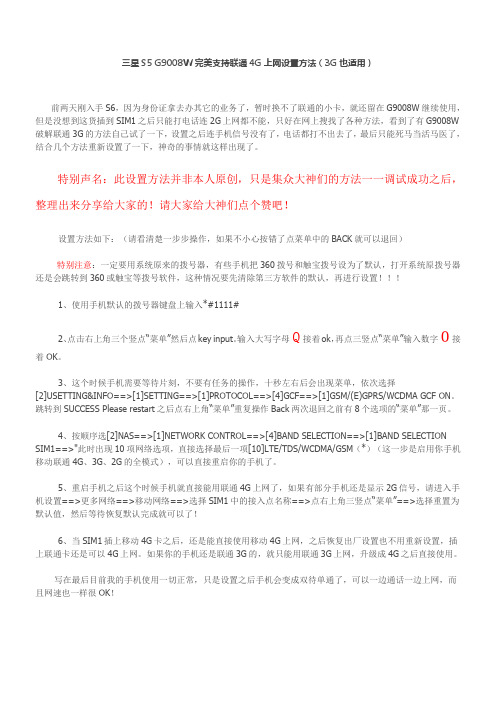
三星S5 G9008W完美支持联通4G上网设置方法(3G也适用)前两天刚入手S6,因为身份证拿去办其它的业务了,暂时换不了联通的小卡,就还留在G9008W继续使用,但是没想到这货插到SIM1之后只能打电话连2G上网都不能,只好在网上搜找了各种方法,看到了有G9008W 破解联通3G的方法自己试了一下,设置之后连手机信号没有了,电话都打不出去了,最后只能死马当活马医了,结合几个方法重新设置了一下,神奇的事情就这样出现了。
特别声名:此设置方法并非本人原创,只是集众大神们的方法一一调试成功之后,整理出来分享给大家的!请大家给大神们点个赞吧!设置方法如下:(请看清楚一步步操作,如果不小心按错了点菜单中的BACK就可以退回)特别注意:一定要用系统原来的拨号器,有些手机把360拨号和触宝拨号设为了默认,打开系统原拨号器还是会跳转到360或触宝等拨号软件,这种情况要先清除第三方软件的默认,再进行设置!!!1、使用手机默认的拨号器键盘上输入*#1111#2、点击右上角三个竖点“菜单”然后点key input。
输入大写字母Q接着ok,再点三竖点“菜单”输入数字0接着OK。
3、这个时候手机需要等待片刻,不要有任务的操作,十秒左右后会出现菜单,依次选择[2]USETTING&INFO==>[1]SETTING==>[1]PROTOCOL==>[4]GCF==>[1]GSM/(E)GPRS/WCDMA GCF ON。
跳转到SUCCESS Please restart之后点右上角“菜单”重复操作Back两次退回之前有8个选项的“菜单”那一页。
4、按顺序选[2]NAS==>[1]NETWORK CONTROL==>[4]BAND SELECTION==>[1]BAND SELECTION SIM1==>"此时出现10项网络选项,直接选择最后一项[10]LTE/TDS/WCDMA/GSM(*)(这一步是启用你手机移动联通4G、3G、2G的全模式),可以直接重启你的手机了。

信号数字化的三个步骤嘿,咱今儿就来说说信号数字化的三个步骤!你可别小瞧了这三个步骤,就像咱走路得一步一步来,这信号数字化也得按部就班呀!第一步呢,就是采样啦!这就好比是从一大串珍珠里挑出几个有代表性的来。
想象一下,信号就像那长长的珍珠链子,咱得选几个关键的点来代表它,不然咋能把它弄清楚呢!采样就像是给信号拍了个快照,把那一瞬间的状态给记录下来了。
要是采样不认真,那后面的步骤可就都乱套啦,这可不是闹着玩的哟!接下来第二步,量化!这可就有点像给那些被选出来的珍珠定个等级。
每个点都有它自己的特点和价值呀,咱得给它们分分类、标标价。
这量化就是把信号的强度啊、幅度啊这些给变成数字,让它们能被电脑啊这些高科技玩意儿给认出来。
你说神奇不神奇,就这么一弄,那复杂的信号就变成了一堆数字啦!最后一步,编码!嘿,这就像是给那些已经量化好的数字穿上一件特定的衣服,让它们能在数字世界里好好待着,还能被准确无误地传递和识别。
编码就是给这些数字一个特定的代码,让它们有了自己的身份标识。
这就好比每个人都有自己的名字一样,好记又好用!这三个步骤啊,就像是一场奇妙的旅行,采样是出发,量化是在路上的探索,编码就是到达目的地啦!它们相互配合,缺一不可。
没有采样,就没有后面的一切;没有量化,数字就没那么准确;没有编码,信号就没法好好传递。
你想想看,要是没有这三个步骤,咱的手机怎么能打电话呀,电视怎么能播节目呀,电脑怎么能处理那么多信息呀!这信号数字化可真是太重要啦!它就像一个神奇的魔法,把现实世界的信号变成了数字世界的宝贝。
所以说呀,咱可得好好了解了解这三个步骤,知道它们是怎么工作的,这样咱才能更好地享受科技带来的便利呀!别小看了这小小的信号数字化,它背后的学问可大着呢!你说是不是呀?。
宽带师傅不会告诉你,只需改光猫这2处,就能解除限速,网速翻倍展开全文这样设置,让你家网速瞬间翻倍。
新房装修完,第一件事就是去装宽带。
现在的网络对我们真的是太重要了,毫不夸张地说,我们可以一天不吃饭,但不能一天没有网。
现在的宽带一般都是直接光纤入户了,所以我们在装宽带时,运营商都会给我们配一个这样的光猫。
而这个光猫的主要作用是将我们入户的那个光纤的光信号,转换成我们手机可以直接使用的电信号。
明白了这个接下来说重点,一般上门给我们安装宽带的师傅,他们都是秉着最短时间做完,然后好赶去下一家做的原则来我们安装的,所以他们都是帮我们安装好,保证我们能连上网络就走了,基本不会告诉你,光猫里面的数值一定要进行设置一下才能够让我们的网速百分之百通过这个光猫,如果不进行设置的话,这个光猫会浪费掉我们一半的光纤速度,这个很多人是不知情的。
说直白点就是,本来我们是100兆的速度,你没设置光猫的这个数值呢,你在家用的速度也就只能是50兆。
这就是很多人家里网络卡的真正原因了。
可一旦设置了光猫数值,网速就可以达到100兆了。
这期我就给大家分享一下,如何在手机上设置更改我们光猫的数值,让我们的网速提升两倍。
接下来我就给大家仔细讲解,在手机上设置光猫数值的步骤。
首先,第一步,我们拿着自己家光猫,然后要把光猫翻过来看一下他的背面啊,像我这个是中国移动的定制机,我就拿它给大家示范。
如果你家的是电信的或者联通的也不要紧,方法都是一样的。
当我们我们把光猫翻过来后会发现,所有的光猫背面都有一个这样的标签,然后我们要根据这个标签,用手机去连接这个光猫。
下面我就讲一下怎么操作?我们先拿出手机,打开手机里的设置,在手机的设置里面找到无线网这个选项,然后我们再在这个无线网列表里面去找一个叫,CMCC开头的,因为移动光猫的名称都是CMCC开头的,找到之后,我们先连接上这个WiFi,需要密码,我们再看一下光猫背面,这个是他的密码,看到没,我们把这个密码输进去,就可以直接连上光猫了,连上之后呢,我们就要进入光猫的后台进行设置,我们再次拿出手机,在手机上打开一个浏览器,随便什么浏览器都是可以的,我这里用的是手机自带的浏览器哈,然后在浏览器的地址栏里输入光猫背后的这几个数字啊,看到没,192.168.1.1,这串数字是一个维护IP地址,每个光猫背后的标签上都有写的。
只需几步,即可解决手机信号弱的问题大家有没有遇到过这样的窘境,正在进展重要通话,却因手机信号差断线或者听不清,这时的你无明火不打一处来。
手机信号弱,会直接影响我们平常使用手机的体验,再怎么说手机的第一任务还是用来打的。
要想解决手机信号问题,先要知道手机的信号弱到什么程序,我们可以在手机内置的状态信息里查看手机的信号强度,通常在“设置>>关于手机>>状态信息>>网络>>信号强度”这里查看。
当信号强度在-80dBm到-100dBm之间时,手机通话就会有掉线的可能;当信号强度在-100dBm往后时,手机通话一定会掉线,这时的信号极差;正常信号强度在-40dBm到-80dBm 之间,数值越接近0dBm信号越好。
1、有效解决80%以上手机信号弱的问题如今手机接收的信号制式为2G/3G/4G,虽说如今4G信号是主流,但也不能保证任何地方的4G信号都强,有些地方说不定2G/3G比4G信号还好些,所以我们应该在手机的设置里选择适宜的信号,根据信号强弱自动或者手机切换4G、3G、2G,哪个信号好就用哪个。
在哪里设置呢?进入“设置>>无线和网络>>挪动网络>>网络形式”,就可以切换信号形式。
2、挪动专属改善信号的方法然后在“修改接入点”页面里,在“名称”里输入“CMTDS”,在“APN”里输入“cmtds”,这两项需要注意大小写,确认没错后____保存,最后把APN设置成“CMTDS”。
很多人会问这样设置有什么效果呢?可以肯定的答复有效果,这是因为挪动的大局部用户平常选择的都是“CM”和“CMWAP”,相比而言“CMTDS”使用的人很少,并且“CMTDS”网速也更稳定。
3、日常使用手机的考前须知假如你的SIM卡是自己手动剪的,因工具、技术等原因可能会对信号造成一定的影响,假如方便的话去中国挪动营业厅换张标准制作的卡,从而消除这方面的不良影响。
⽔星d191g路由器怎么设置?⽔星路由器设置图⽂教程今天刚买了个⽔星的路由器,型号为D191G 1900M双千兆⽹⼝,主要拿来那⼿机WiFi上⽹使⽤,因为⼏年前的路由器只是300M的百兆路由,现在宽带已经升级到200M了,⽼的路由器已经不能满⾜这个宽带了。
那么今天为⼤家带来了⽔星路由器⼿机设置图⽂教程,⼀起看看吧⼀、连接路由器1、把路由器的电源连接到路由器上⾯2、把光猫LAN⼝连接出来的⽹线插到⽔星路由器的WAN⼝路由器、电脑、光猫(宽带⽹线) 连接⽅式⼆、⼿机登录路由器管理页⾯1、我们先看路由器底部的品牌,查看路由器的管理页⾯地址。
如下图所⽰,⽔星路由器的管理地址是:⽔星路由器品牌2、⼿机打开WiFi(⽆线局域⽹),连接到⽔星路由器的WiFi⽔星路由器的默认WiFi地址是以MERCURY_XXX开头的,没有密码,不要连接错了哦。
三、进⼊路由器管理页⾯1、⼿机打开浏览器,在浏览器的地址栏输⼊⽔星路由器的管理页⾯地址:2、创建路由器管理密码,如下图:3、创建好管理员密码后路由器会⾃动检测你的⽹络4、上⽹设置这⾥⼀般选宽带拨号上⽹,输⼊你电信运营商给你的宽带账号、宽带密码,点击下⼀步。
5、WiFi设置路由器的WiFi⼤多都有Wi-Fi多频合⼀开启后2.4G和5G使⽤相同的Wi-Fi名称和密码,设备连接Wi-Fi时,路由器会根据⽹络情况⾃动为设备选择最佳频段。
不过⼩路不建议开启这个,如果不开启,那么你的路由器WiF将有两个:⼀个是MERCURY_4512(这个是2.4G)2.4Gwifi信号⽐较远,但是速度会慢⼀些另⼀个是MERCURY_5G_4512(这个是5G)5Gwifi信号⽐较短,速度⽐2.4G快,建议你在路由器旁边连5G,在别的房间连2.4G。
设置好WiFi密码后就重新连接WiFi,就可以上⽹了。
以上就是⼩编为⼤家带来的⽔星d191g路由器设置图⽂步骤,希望对⼤家有所帮助,更多内容请继续关注。
苹果维修中心教你处理iPhone信号差无信号简直每个iPhone用户都遇到过信号很差,或许没有信号、无效劳的情况,当咱们遇到iPhone信号弱/无信号/无效劳怎么办?怎么处理?下面小编就为咱们供给几个简略的策略。
1、开关飞行形式有时分信号不稳定或许信号特别差,只需求一个简略的办法就能处理。
翻开飞翔形式,等候十几秒钟之后再封闭飞翔形式,许多时分问题就处理了。
这相当于一个方便地封闭网络再翻开网络的行为,有奇效哦~详细的过程是:从屏幕下方上扫呼出控制中心,找到飞行形式的开关,点击翻开,等候十几秒后再次点击封闭。
2、手动挑选运营商通常情况下,iPhone会主动挑选相应的运营商网络。
可是有些时分所在区域的信号欠好会呈现无效劳的情况,这个时分能够测验手动挑选运营商试试。
详细操作过程:第二步,在运营商选项页面,关掉“主动”功用。
第三步,稍后会显示出网络运营商,用户只需依据自己的手机卡挑选对应的运营商即可。
比方我国联通用户能够挑选“我国联通”。
3、复原网络设置在测验上述两种办法,手机信号还是不佳,用户还能够测验重置网络设置功用。
详细操作办法:第一步,在设置运用中,“通用”选项页面,点击进入“复原”选项。
第二步,在“复原”选项页面,点击“复原网络设置”。
需求提示用户的是,重置网络设置会铲除用户的Wifi暗码。
4、平刷或晋级体系固件假设上述办法都不奏效的话,能够考虑对iPhone从头刷机试试。
平刷或许晋级到最新体系固件都能够。
下载爱思帮手,然后依照刷机教程一键刷机。
假设这些办法全用光了都没有作用,那么很有或许iPhone的硬件出了问题,需求到苹果售后进行检修。
但凡运用iPhone的用户都会遇到这样的问题,正在运用手机的时分发现信号很差,或许没有信号、无效劳,当咱们遇到iPhone处于以上情况的时分怎么办?怎么快速处理?下面我就为咱们供给几个简略实用的办法。
第一招:开关飞翔形式有时分,信号不稳定或许信号特别差,只需求一个简略的办法就能处理。
按这几步去设置,你的手机信号增强很多!
手机信号强弱一般用dBm值来衡量,一般来说,如果dBm数值在-80~-50之间,那么信号还算良好,基本能正常通话与上网;如果数值在-50~0之间,那说明信号很好了,当然不可能到0的,只能无限趋近于0;如果如果数值小于-80,那么信号就算差了,当小于-100时可能就无法正常通话了。
也就是说,dBm这个数值越大(注意这里是负数哦),那么信号就越好,而旁边的以asu为单位的也是一样,越大表示信号越好,二者之间有一定的换算关系。
手机信号强弱的状态信息如何查看呢,一般有两个方法:1)在“设置--关于手机--状态信息--SIM卡信息”就可以查看到手机信号强弱的状态信息;2)在拨号器里输入
“*#*#4636#*#*”,进入到“手机测试模式”,选择“手机信息”也同样可以查看到手机信号强弱的状态信息。
现阶段差不多都是4G手机的天下了,一般手机的首选网络类型(设置--移动网络--4G/3G服务--首选网络类型)有三个选项:4G/3G/2G(自动)、3G/2G(自动)、仅2G网络,默认的是4G/3G/2G(自动),这样的设置有一个问题,就是如果在信号不好的地方,系统就会自动将网络在2G、3G、4G之间来回切换,这也正是造成信号不好的缘故,其次还会造成电量消耗加快。
如果你在城市或者有4G信号的地方,手机
差不多90%以上都是用的4G移动网络,所以我们就可以手动把手机的网络类型限制在4G,这样设置后手机在信号稍不好的地方就不会再来回切换了,避免了信号的不稳定和无谓的电量损耗。
把手机的网络类型限制在4G,需要进入“手机测试模式”,一般情况下这一模式是隐藏的,有些手机是在拨号器里输入“*#*#4636#*#*”进入,而有些手机是在拨号器里输入“*#0011#”(不同手机版本指令不同)进入。
进入到“手机测试模式”,选择“手机信息”就会看到“设置首选网络类型”供您选择,里面列出了你手机可能用到的所有网络类型,这里就要根据你所用的SIM卡来选择了,比如我用的是中国移动的4G卡,与之相对应就选择“LTE only”;如果你是联通/电信4G就选择相对应的“TD/FDD-LTE only”。
还有就是点击一下切换DNS检查,使之变成0.0.0.0 allowed。
最后,还有一步,设置手动选择运营商,有些手机的信号不好,元凶可能就是它。
其实手机会根据SIM卡自动配对相应的运营商,但是有时候手机也会出现傻掉的情况,从而导致手机信号很差甚至是无服务的情况出现。
当出现这种问题的时候,点击“设置>>移动网络设置>>网络运营商”,关闭“自动选择”而改用“手动选择”,等待搜索,搜索完成后就可以根据SIM卡来选择相对应的运营商。
经过上面的设置后,你会发现你的手机信号比之前好很多,信号更稳定,再也不会出现2G、3G、4G之间来回切换的
现象了,而且你手机的续航时间也会稍微延长点。